type
status
date
slug
summary
tags
category
password
icon
🤔Notion快捷键
Notion 配备了完整的键盘和Markdown快捷键,因此您无需触摸鼠标即可完成所需的一切。本文我将介绍Notion最实用的快捷键,并且由浅入深地带您体验notion的强大之处~
👉提示:你将在以下的文章中看到大量的 删除线 :文字左右两侧输入 删除线.
• 选择文本后,按
cmd/ctrl ,他们分别的是Mac系统上的 command 键以及Windows和Linux上的control 键.
一、常用的6个快捷键 📝
• 按 cmd/ctrl + p 打开搜索框或访问一个最近的页面
• 按 cmd/ctrl + [ 回前一个页面
• 按 cmd/ctrl + ] 去后一个页面
• 按 cmd/ctrl + n 创建一个新页面
• 按 cmd/ctrl + shift + n 或 cmd/ctrl + click 打开一个新的Notion窗口
• 按 cmd/ctrl + shift + l 切换夜间模式
🤣 Emoji符号🎒如何在页面内快速地插入emoji表情,输入一个:+特定单词,例如:apple 就是🍎或者 :clapping 可以输出 👏
你也可以输入系统自带的Emoji表情,在Mac上按 ctrl + cmd + space 输入;在Windows上按 windows key + . 或 windows key + ; 输入
二、Markdown 快捷键与markdown语法的使用方式一致,开始输入新的一行文字时、或在已存在的内容开头,输入以下内容:
• 输入 # 然后按 空格键 创建一级标题
• 输入 ## 然后按 空格键 创建二级子标题
• 输入 ### 然后按 空格键 创建三级子标题
• 输入 > 然后按 空格键 创建一个可折叠列表
• 输入 " 然后按 空格键 创建一个引用文本
• 输入 [] 可以创建一个TODO复选框
• 输入 *, -, 或 + 然后按 空格键 将创建一个子弹列表.
• 输入 1. 然后按 空格键 创建一个带数字编号的列表输入文字时,支持以下符号的转义:
• 字体加粗:在你的文字左右两侧输入 **
• 斜体:在你的文字左右两侧输入 *
• 行内代码 : 文字左右两侧输入 `
• ~
三、创建和设计一个内容块
• 按 enter 插入一行文本。
• 按 shift + enter 在文本块内创建换行符。
• 按 cmd/ctrl + shift + m 创建一个评论注释。
• 键入 --- (连续三个破折号)以创建分割线。。
• 在选中文字后,按 cmd/ctrl + b 变成粗体文字.
• 选择文本后,按 cmd/ctrl + i 变成文本斜体.
• 选中文本后,按 cmd/ctrl + u 添加下划线.
• 选中文本后,按 cmd/ctrl + shift + s 出现 cmd/ctrl + k 添加链接. 您还可以将 URL 粘贴到所选文本上以使用 cmd/ctrl+v将文字转为一个链接
• 选中文本后,按 cmd/ctrl + e 转为内联代码。
• 按 tab 缩进和嵌套内容。 Note: 注意:每当您缩进时,就是将该块嵌套在其上方的块内。如果您选择父项,则其下的所有内容也将被选中。例如:
◦ 块 1 ← 父块
▪ 块 2 ← 块 1 内的嵌套块
• 按 shift + tab 取消嵌套内容。
• 在块的开头或结尾键入 /turn 以将其转换为不同类型的块。您会看到弹出的选项列表。例如,以下是将一行文本转换为标题,然后转换为待办事项的方法:
• 在任何文本块的开头或结尾键入 /color 以更改其颜色或突出显示颜色。 (要删除颜色或突出显示,只需键入 /default.) 示例: /blue, /blue background数字组合快捷键cmd/ctrl + option/shift + [num] (我用的比较少)
• 当你拖拽一个内容块时,按下 option/alt 键,可以复制这个块。
四、编辑和移动块Notion 中的一切都是一个块 — 从一行文字(或段落)到一个图像或嵌入内容都是。以下快捷方式可让您在选择后编辑整个块。
• 按esc选择您当前所在的块。或清除选定的块。
• 按cmd/ctrl + a一次选择光标所在的块。
• 按空格键可以全屏打开所选图像。或者退出全屏。
• 按箭头键选择不同的块。
• 按住shift +向上/向下箭头键可以向上或向下扩展您的选择。
• 在 Mac 上使用cmd+shift+单击,在 Windows/Linux 上使用alt + shift + 单击以选择或取消选择整个块。
• 使用shift +单击选择另一个块和中间的所有块。
• 按退格键或删除键删除选定的块。
• 按cmd/ctrl + d复制您选择的块。
• 按Enter可编辑选定块内的任何文本(或在页面内打开页面)。
• 按cmd/ctrl + /编辑或更改一个或多个选定的块。
◦ 使用此快捷方式可以更改块的类型、颜色,或者编辑、复制或移动块。您会在弹出的菜单顶部看到一个文本框。只需键入您想要的操作、块或颜色:
• 在板视图中(Board View),选择多张卡片,然后使用cmd/ctrl + /一次性编辑它们。示例:以下是一次更改多个任务状态的方法。
• 按住cmd/ctrl + shift +箭头键来移动选定的块。
• 按cmd/ctrl + option/alt + t以展开或关闭切换列表中的所有切换。
• 按cmd/ctrl + shift + h应用您使用的最后一个文本或突出显示颜色。
• 按cmd/ctrl + enter修改您所在的当前块。 Modify 的意思是:
◦ 打开一个页面
◦ 选中或取消选中待办事项复选框
◦ 打开或关闭切换列表项
◦ 使嵌入或图像全屏
五、@命令
• 提及一个人 -键入@和另一个工作区成员的姓名,以引起他们对某事的注意。他们会得到通知。在评论和讨论中很有用。
• 提及页面 -在工作区中键入@和另一个页面的名称以创建指向它的链接。如果您更改页面名称,此链接也会自动更改。
• 提到一个日期 -键入@并输入任何格式的日期(或“yesterday”,“today”和“tomorrow”,甚至“next Wednesday”)。可以快速引入一个日期,例如 Jul 8, 2021
• 添加提醒 -键入@remind后跟任何格式的日期(包括“昨天”、“今天”、“明天”等)。您可以单击出现的链接来调整您想要提醒的日期和确切时间。届时您会收到通知。更多关于这里的提醒 →
• 如果你仅仅是想输入@符号,按ESC撤销@指令菜单。
六、[[ 与 + 命令
• 链接页面 - 键入[[和工作区中另一个页面的名称以创建指向它的链接。如果您更改页面名称,此链接也会自动更改。
• 创建一个子页面- 键入[[和你想要的子页面嵌套的当前页面中的名称。使用光标或箭头键在出现的下拉菜单中选择+ 添加新子页面。
• 在其他地方创建一个新页面 - 键入[[和您要创建的页面的名称。使用光标或箭头键在出现的下拉列表中选择 ↗ Add new page in...,然后选择要添加该页面的页面或数据库。🎒提示:当您使用 [[ 时,下拉菜单将首先显示页面链接选项。当您使用 + 时,下拉菜单将首先显示页面创建选项。
• 创建子页面 -键入+和要嵌套在当前页面中的子页面的名称。使用光标或箭头键在出现的下拉菜单中选择+ 添加新子页面。
• 在其他地方创建一个新页面 -键入+和您要创建的页面的名称。使用光标或箭头键在出现的下拉列表中选择 ↗ Add new page in...,然后选择要添加该页面的页面或数据库。
• 链接页面 -在工作区中键入+和另一个页面的名称以创建指向它的链接。如果您更改页面名称,此链接也会自动更改。
七、/ 命令在Notion中按/会显示一个完整的内容块菜单,您可以用鼠标从中选择插入一种类型的块。你可以通过先按/然后输入您想要的块类型,来进一步快捷输入。以下是您的输入的类型名称:
基本斜线命令
• /text或/plain 创建一个新的文本块。
• /page创建一个新页面(并在您按下enter时自动打开它)。
• /bullet创建一个项目符号列表。
• /num创建一个编号列表。
• /todo创建带有复选框的待办事项列表。
• /toggle创建一个切换列表。
• /div创建一个浅灰色分隔线。
• quote创建一个较大文本的引用块。
• /h1或/#创建一个大标题。
• /h2或/##创建一个中等大小的标题。
• /h3或/###创建一个小标题。
• /link创建指向工作区中另一个页面的链接。
• esc清除/菜单。如果您只是想在写作中使用 / ,则非常方便。
行内内容
• /mention可让您提及工作区中的页面或人员
• /date或/reminder可让您向页面添加时间戳或提醒
• /equation可让您根据文本添加 TeX 公式
• /emoji 调出表情符号选择器
数据库
• /table-inline在当前页面内创建一个数据库表。
• /board-inline在当前页面内创建一个看板。
• /calendar-inline在当前页面内创建一个日历。
• /list-inline在当前页面内创建一个列表样式的数据库。
• /gallery-inline在当前页面内创建一个画廊。
• /timeline-inline在当前页面内创建一个时间线。
• 也可以使用-full而不是-inline创建上述任何内容,以在其自己的页面中自动打开该类型的数据库视图。例如:/table-full,/board-full
• /linked创建一个链接数据库——一个现有数据库的副本,您可以将其插入任何页面内嵌,并根据需要过滤或查看。有助于在同一页面上从同一数据库创建多个摘录。
八、插入多媒体
• /image将显示上传或嵌入图像的选项,或从Unsplash添加图像。
• /pdf允许您将 URL 粘贴到任何 PDF 中,以便它会在您的页面上内嵌显示。
• /book允许您将 URL 粘贴到任何网站以创建网络书签。像这样:Notion - The all-in-one workspace for your notes, tasks, wikis, and databases.A new tool that blends your everyday work apps into one. It's the all-in-one workspace for you and your team.http://notion.so
• /video允许您上传视频文件或嵌入来自 YouTube、Vimeo 等的视频。
• /audio允许您上传音频文件或嵌入来自 SoundCloud、Spotify 等的录音。
• /code创建一个代码块,您可以在其中编写和复制任何代码片段。
• /file允许您从计算机上传任何文件或创建嵌入。
• /embed允许您添加与 Notion 可以兼容使用的 500 多种嵌入类型中的任何一种。在此处了解有关嵌入的更多信息。
九、其他高级内容
• /comment允许您在任何块上创建评论。
• /duplicate创建当前块的精确副本。
• /moveto允许您将该块移动到不同的页面。
• /delete删除当前块。
• /toc创建一个目录块。
• /button或/template为您提供一个模板按钮,该按钮可复制您定义的任何块组合。这是模板按钮指南 →
• /bread插入一个面包屑菜单,显示当前页面在工作区中的位置。
• /math或/latex允许您使用TeX编写数学方程和符号。
参考文章Keyboard shortcutsNote: You'll see cmd/ctrl used a lot below. This indicates command on Mac and control on Windows and Linux. These instructions are for English/QWERTY keyboards, but internationalization is on the roadmap! If you're not a born shortcutter, we get it.https://www.notion.so/help/keyboard-shortcuts- 按
enter插入一行文本。
- 按
shift+enter在文本块内创建换行符。
- 按
cmd/ctrl+shift+m创建一个评论注释。
- 键入
--(连续三个破折号)以创建分割线。。
- 在选中文字后,按
cmd/ctrl+b变成粗体文字.
- 选择文本后,按
cmd/ctrl+i变成文本斜体.
- 选中文本后,按
cmd/ctrl+u添加下划线.
- 选中文本后,按
cmd/ctrl+shift+s出现删除线.
- 选择文本后,按
cmd/ctrl+k添加链接. 您还可以将 URL 粘贴到所选文本上以使用cmd/ctrl+v将文字转为一个链接
- 选中文本后,按
cmd/ctrl+e转为内联代码。
- 按
tab缩进和嵌套内容。 Note: 注意:每当您缩进时,就是将该块嵌套在其上方的块内。如果您选择父项,则其下的所有内容也将被选中。例如: - 块 1 ← 父块
- 块 2 ← 块 1 内的嵌套块
- 按
shift+tab取消嵌套内容。
- 在块的开头或结尾键入
/turn以将其转换为不同类型的块。您会看到弹出的选项列表。例如,以下是将一行文本转换为标题,然后转换为待办事项的方法:

- 在任何文本块的开头或结尾键入
/color以更改其颜色或突出显示颜色。 (要删除颜色或突出显示,只需键入/default.) 示例:/blue,/blue background
数字组合快捷键cmd/ctrl + option/shift + [num] (我用的比较少)
- 当你拖拽一个内容块时,按下
option/alt键,可以复制这个块。








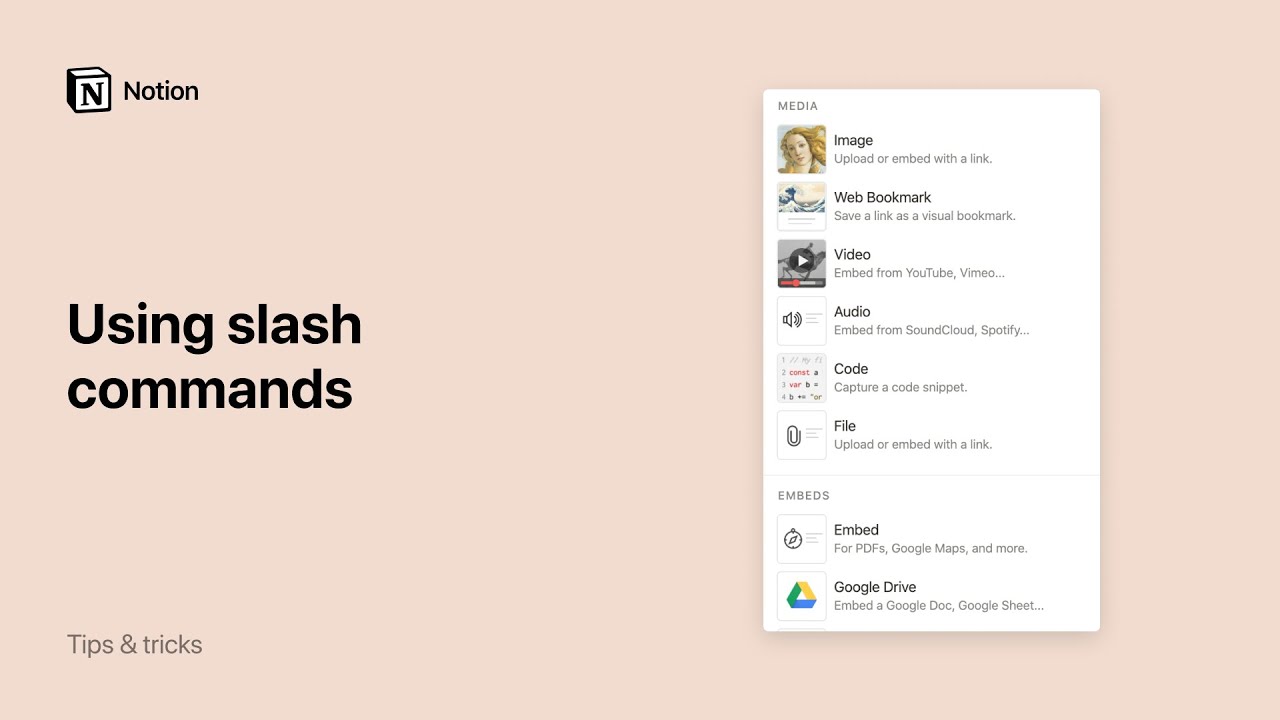
- 作者:RipnCN
- 链接:https://blog.lovou.pw/article/notion-key
- 声明:本文采用 CC BY-NC-SA 4.0 许可协议,转载请注明出处。